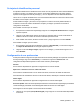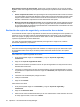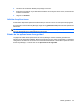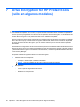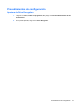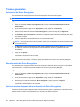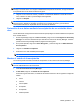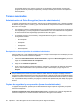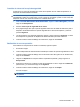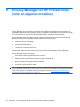ProtectTools (select models only) - Windows XP, Windows Vista, Windows 7
Su tarjeta de identificación personal
Su tarjeta de identificación lo identifica de forma única como el propietario de esta cuenta de Windows,
muestra su nombre y una imagen de su elección. Se muestra visiblemente en el ángulo superior
izquierdo de las páginas de Security Manager, y como un dispositivo de barra lateral de Windows.
Hacer clic en su tarjeta de identificación en la barra lateral de Windows es una de las muchas formas
de obtener acceso rápido a Security Manager.
Puede cambiar la imagen y la forma en la que aparece su nombre. De forma predeterminada, se
muestran su nombre de usuario de Windows completo y la imagen que seleccionó durante la
configuración de Windows.
Para cambiar el nombre que se muestra:
1. En el panel de control de Security Manager, haga clic en la Tarjeta de identificación en el ángulo
superior izquierdo.
2. Haga clic en la casilla donde aparece el nombre que introdujo para su cuenta en Windows. El
sistema mostrará su nombre de usuario en Windows para esta cuenta.
3. Para cambiar este nombre, escriba el nombre nuevo y luego haga clic en el botón Guardar.
Para cambiar la imagen que se muestra:
1. En el panel de control de Security Manager, haga clic en Mi identidad y a continuación haga clic
en Tarjeta de identificación en el ángulo superior izquierdo.
2. Haga clic en el botón Elegir imagen, haga clic en una imagen y a continuación haga clic en el
botón Guardar.
Configuración de sus preferencias
Puede personalizar configuraciones para HP ProtectTools Security Manager. En el panel de control de
Security Manager, haga clic en Avanzadas y a continuación haga clic en Preferencias. Las
configuraciones disponibles aparecen en dos fichas: General y Huella digital.
General
Se encuentran disponibles las siguientes configuraciones en la ficha General:
Apariencia—muestra el icono en la barra de tareas
Para activar la visualización del icono en la barra de tareas, seleccione la casilla de verificación.
Para desactivar la visualización del icono en la barra de tareas, desmarque la casilla de verificación.
Huella digital
Se encuentran disponibles las siguientes configuraciones en la ficha Huella digital:
Acciones rápidas: utilice Acciones rápidas para seleccionar la tarea de Security Manager que realizará
cuando mantenga presionada una tecla designada mientras escanea su huella digital.
Para asignar una Acción rápida a una de las teclas enumeradas:
●
Haga clic en una opción (Tecla)+Huella digital y luego haga clic en una de las tareas disponibles
en el menú.
Tareas generales 33